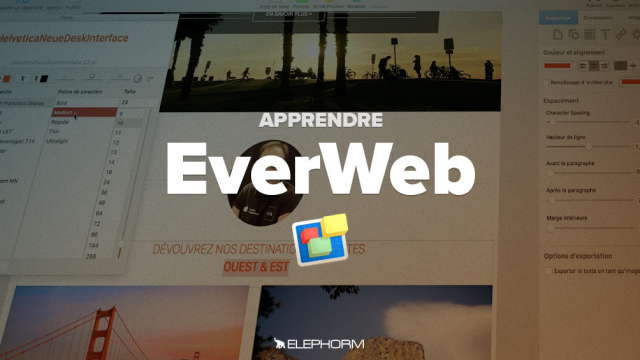Détails de la leçon
Description de la leçon
Dans cette leçon, nous explorons l'utilisation des widgets d'EverWeb pour ajouter une galerie d'images à votre site web. Les widgets sont des outils formidables pour enrichir les fonctionnalités de votre site sans nécessiter de compétences avancées en programmation. Vous apprendrez à :
- Choisir et ajouter un widget de galerie d'images.
- Configurer les options de la galerie, y compris le nombre de colonnes, l'espacement et la résolution des images.
- Ajouter des légendes et descriptions à vos images.
- Gérer les options de téléchargement pour les visiteurs.
- Créer et configurer des diaporamas pour une présentation dynamique de vos images.
Avec ces compétences, vous pourrez améliorer l'attrait visuel de votre site et offrir une expérience utilisateur de qualité.
Objectifs de cette leçon
Les objectifs de cette vidéo sont de :
- Montrer comment utiliser des widgets pour enrichir fonctionnellement un site web.
- Illustrer le processus d'ajout et de configuration d'une galerie d'images.
- Optimiser l'affichage des images pour une meilleure performance du site.
Prérequis pour cette leçon
Pour suivre cette vidéo, il est recommandé d'avoir :
- Des notions basiques d'utilisation d'EverWeb.
- Un ensemble d'images à utiliser pour votre galerie.
Métiers concernés
Les métiers et usages professionnels liés à ce sujet incluent :
- Webmasters prêts à enrichir leurs sites web.
- Développeurs Web recherchant des moyens rapides de déployer des fonctionnalités avancées.
- Designers Web désireux d'améliorer la présentation visuelle de portefeuilles ou de galeries d'art.
Alternatives et ressources
En alternative à EverWeb, vous pourriez envisager des solutions comme :
- Wix pour ses fonctionnalités de glisser-déposer.
- WordPress avec des plugins de galerie d'images.
- Squarespace pour ses thèmes visuellement attrayants.